إصلاح خطأ Class Not Registered في نظام التشغيل Windows 10
منوعات / / November 28, 2021
يرتبط خطأ Windows 10 Class Not Registered بشكل عام بتطبيق أو برنامج لم يتم تسجيل ملفات DLL الخاصة به. لذلك ، عند محاولة فتح التطبيق أو البرنامج المعين ، سترى مربعًا منبثقًا به الخطأ "الفصل غير مسجل".

عندما يتم استدعاء ملفات DLL غير المسجلة للبرنامج ، لا يمكن للنوافذ ربط الملف بالبرنامج ، مما يتسبب في حدوث خطأ Class Not Registered. تحدث هذه المشكلة عادةً مع متصفحات Windows Explorer و Microsoft Edge ، ولكنها غير محدودة. دعونا نرى كيف إصلاح خطأ Class Not Registered في نظام التشغيل Windows 10 دون إضاعة أي وقت.
ملحوظة: قبل إجراء أي تغييرات على نظامك ، تأكد من ذلك إنشاء نقطة استعادة.
محتويات
- إصلاح خطأ Class Not Registered في Windows 10 [SOLVED]
- الطريقة الأولى: تشغيل SFC (مدقق ملفات النظام)
- الطريقة 2: قم بتشغيل DISM
- الطريقة الثالثة: بدء تشغيل خدمة Internet Explorer ETW Collector
- الطريقة الرابعة: إصلاح أخطاء DCOM (طراز كائن المكون الموزع)
- الطريقة الخامسة: إعادة تسجيل تطبيقات متجر Windows
- الطريقة السادسة: إعادة تسجيل ملفات Windows .dll
- الطريقة السابعة: إزالة Microsoft باعتباره المستعرض الافتراضي
- الطريقة 8: إنشاء حساب مستخدم جديد
إصلاح خطأ Class Not Registered في Windows 10 [SOLVED]
الطريقة الأولى: تشغيل SFC (مدقق ملفات النظام)
1. اضغط على مفتاح Windows + X ثم حدد موجه الأوامر (المسؤول).

2. اكتب ما يلي في cmd واضغط على enter:
sfc / scannow

3. دع العملية تنتهي ، ثم أعد تشغيل الكمبيوتر.
الطريقة 2: قم بتشغيل DISM
1. اضغط على مفتاح Windows + X ثم حدد موجه الأوامر (المسؤول).
2. اكتب الأمر التالي في cmd واضغط على Enter بعد كل واحد:
DISM / عبر الإنترنت / تنظيف الصورة / CheckHealth. DISM / عبر الإنترنت / تنظيف الصورة / RestoreHealth

3. أعد تشغيل الكمبيوتر لتطبيق التغييرات ومعرفة ما إذا كنت قادرًا على ذلك إصلاح خطأ Class Not Registered في نظام التشغيل Windows 10.
الطريقة الثالثة: بدء تشغيل خدمة Internet Explorer ETW Collector
1. اضغط على مفتاح Windows + R ، ثم اكتب "services.msc"واضغط على Enter لفتح خدمات Windows.

2. قم بالتمرير لأسفل حتى تجد خدمة جامع Internet Explorer ETW.
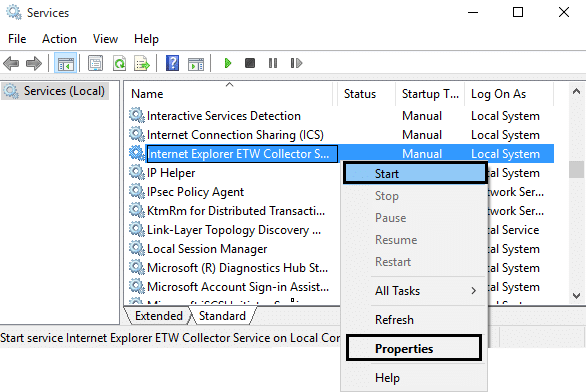
3. انقر بزر الماوس الأيمن فوقه واختر الخصائص، تأكد من ضبط نوع بدء التشغيل على تلقائي.
4. مرة أخرى ، انقر بزر الماوس الأيمن فوقه وحدد يبدأ.
5. تحقق مما إذا كنت قادرًا على ذلك إصلاح خطأ Class Not Registered في نظام التشغيل Windows 10 ؛ لو لا ، ثم تابع الطريقة التالية.
الطريقة الرابعة: إصلاح DCOM (نموذج كائن المكون الموزع) أخطاء
1. اضغط على مفتاح Windows + R ، ثم اكتب "dcomcnfg"واضغط على enter للفتح خدمات المكونات.
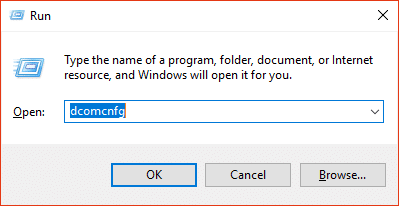
2. بعد ذلك ، من الجزء الأيمن ، انتقل إلى خدمات المكونات> أجهزة الكمبيوتر> جهاز الكمبيوتر> تكوين DCOM.
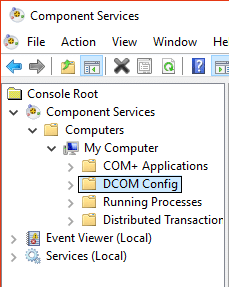
3. إذا طلب منك تسجيل أي من المكونات ، فانقر فوق نعم فعلا.
ملحوظة: قد يحدث هذا عدة مرات حسب المكونات غير المسجلة.
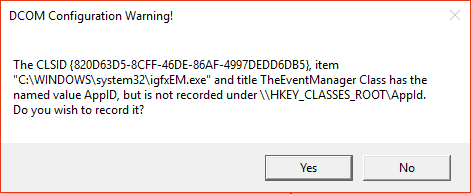
4. أغلق كل شيء وأعد تشغيل الكمبيوتر.
الطريقة الخامسة: إعادة تسجيل تطبيقات متجر Windows
1. نوع بوويرشيل في بحث Windows ، ثم انقر بزر الماوس الأيمن فوقه وحدد تشغيل كمسؤول.

2. اكتب الأمر التالي في PowerShell واضغط على Enter:
الحصول على AppXPackage | Foreach {Add-AppxPackage -DisableDevelopmentMode -Register "$ ($ _. InstallLocation) \ AppXManifest.xml"}

3. هذا سوف إعادة تسجيل تطبيقات متجر Windows.
4. أعد تشغيل الكمبيوتر ومعرفة ما إذا كنت قادرًا على ذلك إصلاح خطأ Class Not Registered في نظام التشغيل Windows 10.
الطريقة السادسة: إعادة تسجيل ملفات Windows .dll
1. اضغط على مفتاح Windows + X ثم حدد موجه الأوامر (المسؤول).

2. اكتب الأمر التالي في cmd واضغط على Enter بعد كل واحد:
من أجل / R C: \٪ G IN (* .dll) افعل "٪ systemroot٪ \ system32 \ regsvr32.exe" / s "٪ G"regsvr32 ExplorerFrame.dll

3. هذا سوف يبحث عن الجميع ملفات dll وسوف إعادة التسجيل لهم مع regsvr أمر.
4. أعد تشغيل الكمبيوتر لتطبيق التغييرات.
الطريقة السابعة: إزالة Microsoft باعتباره المستعرض الافتراضي
1. انتقل إلى الإعدادات> النظام> التطبيقات الافتراضية.
2. ضمن مستعرض الويب ، يتغير Microsoft Edge إلى Internet Explorer أو Google Chrome.
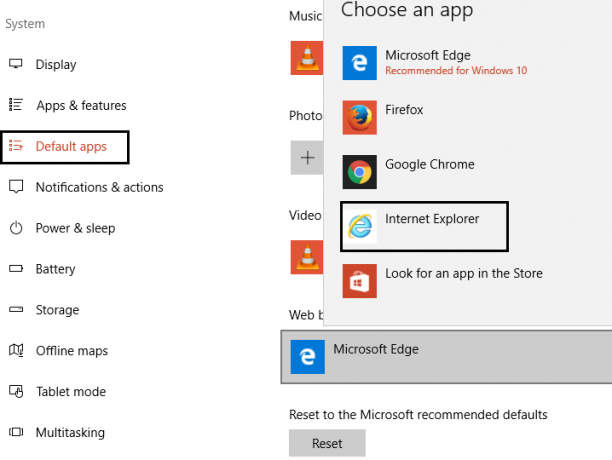
3. أعد تشغيل الكمبيوتر.
الطريقة 8: إنشاء حساب مستخدم جديد
1. اضغط على مفتاح Windows + I للفتح إعدادات ثم انقر فوق حسابات.

2. اضغط على علامة تبويب العائلة والأشخاص الآخرين في القائمة اليمنى وانقر فوق أضف شخصًا آخر إلى هذا الكمبيوتر تحت اشخاص اخرين.

3. انقر ليس لدي معلومات تسجيل الدخول لهذا الشخص في الأسفل.

4. يختار أضف مستخدمًا بدون حساب Microsoft في الأسفل.

5. الآن ، اكتب ملف اسم المستخدم وكلمة المرورد للحساب الجديد وانقر فوق التالي.

هذا كل شيء؛ لقد نجحت إصلاح خطأ Class Not Registered في نظام التشغيل Windows 10 ولكن إذا كان لا يزال لديك أسئلة بخصوص هذا الدليل ، فلا تتردد في طرحها في قسم التعليقات.



